ITerm让MAC终端更加灵活高效
一.ITerm2简介
1.安装
iTerm2 是一款完全免费的,专为 Mac OS 用户打造的命令行应用。直接在官网上http://iterm2.com/ 下载并安装即可。
2.配置
设置ITerm为默认终端
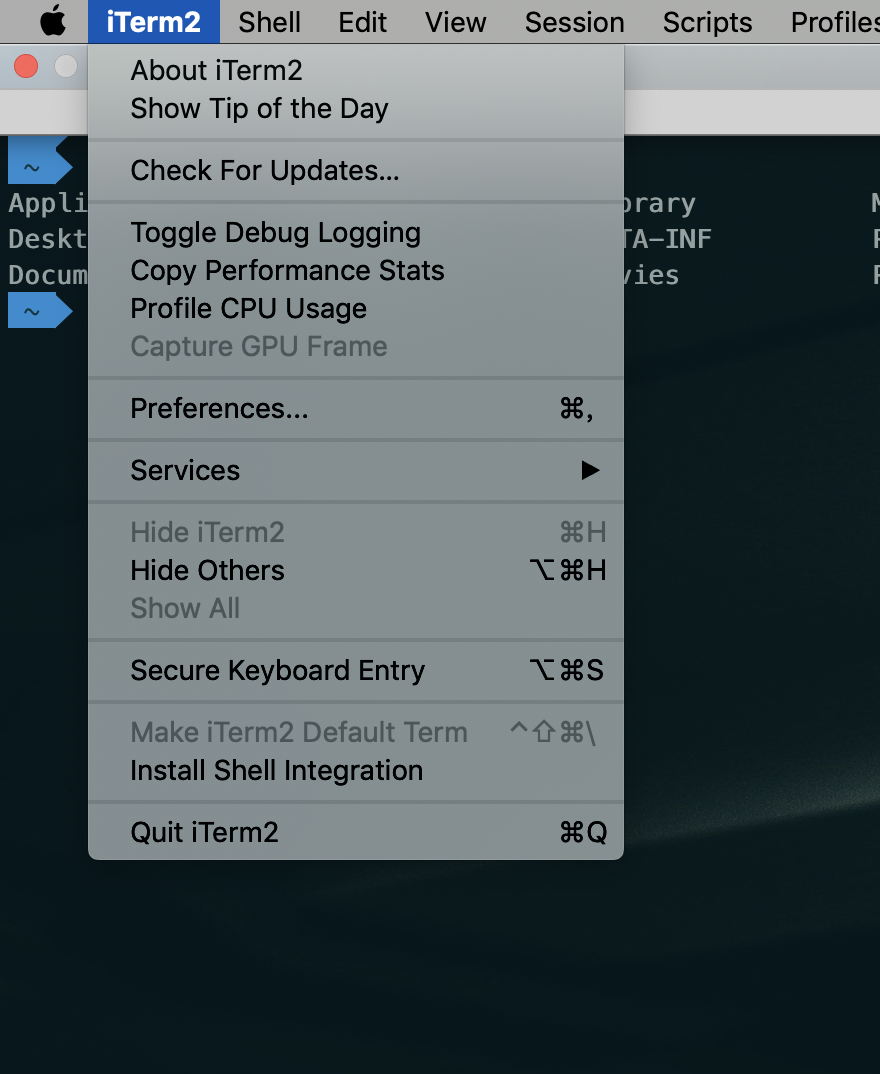
二.安装 oh-my-zsh
1.查看系统有几个shell
cat /etc/shells
回显是这个
/bin/bash
/bin/csh
/bin/ksh
/bin/sh
/bin/tcsh
/bin/zsh
bash是mac中terminal自带的shell,把它换成zsh,这个的功能要多得多。拥有语法高亮,命令行tab补全,自动提示符,显示Git仓库状态等功能。
使用下面命令设置默认shell
chsh -s /bin/zsh
2.安装oh-my-zsh
github地址:https://github.com/robbyrussell/oh-my-zsh
使用 crul 安装:
sh -c "$(curl -fsSL https://raw.github.com/robbyrussell/oh-my-zsh/master/tools/install.sh)"
3.主题
安装成功后,用vim ~/.zshrc打开隐藏文件,修改主题为agnoster
PS:zsh主题,参考主题连接选择自己喜欢的主题。
ZSH_THEME="agnoster"
应用这个主题需要特殊的字体支持,否则会出现乱码情况,这时我们来配置字体:
1.使用 Meslo 字体,点开连接点击 view raw 下载字体。
2.安装字体到系统字体册。
3.应用字体到iTerm2下,设置自己喜欢看着舒服的字号,我设置的13px(iTerm -> Preferences -> Profiles -> Text -> Change Font)。
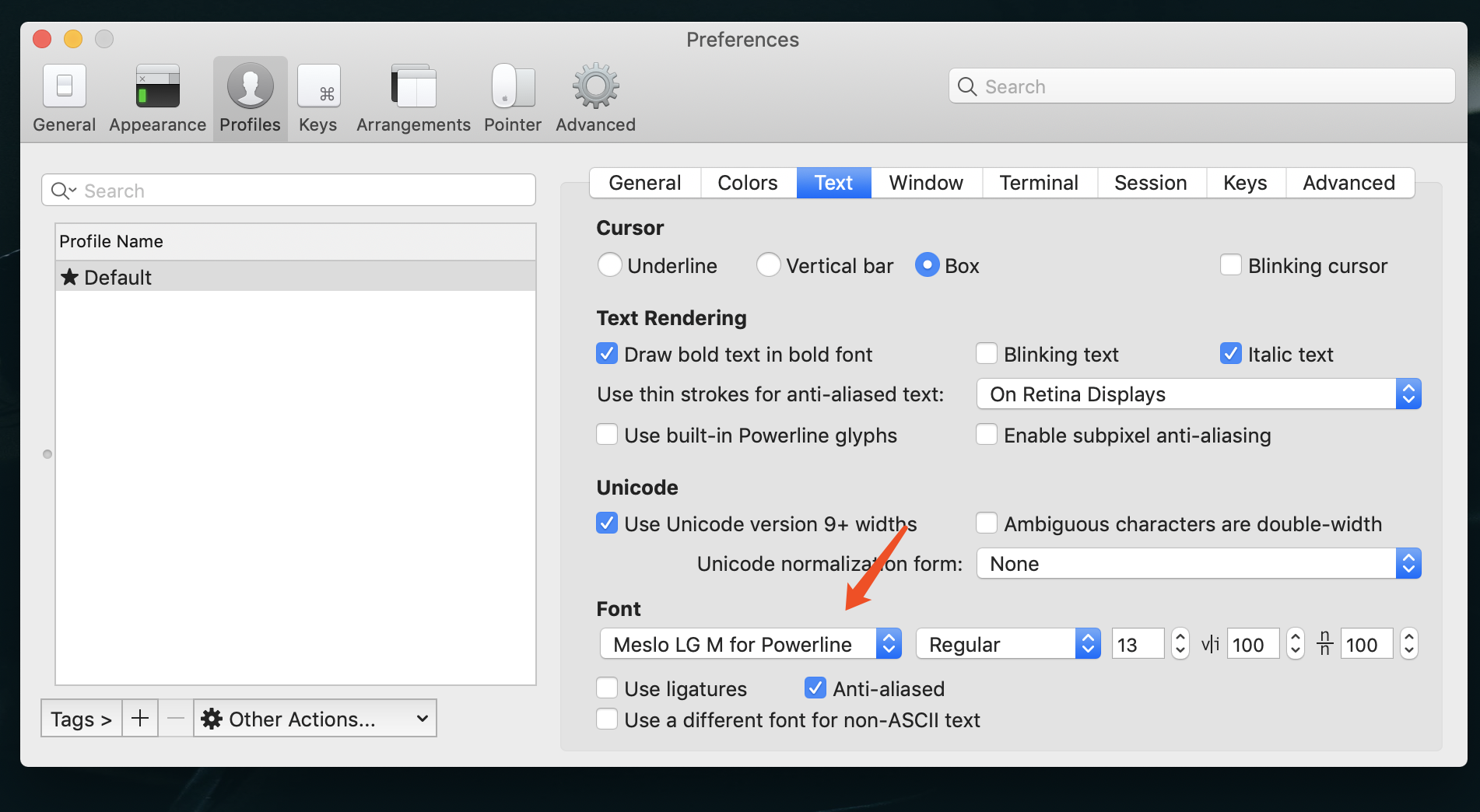
4.设置配色方案
通过oh-my-zsh设置完主题后,使用ITerm2自带的几个背景色显示看得不舒服,下载其他的颜色方案较美观。我选用的是solarized,效果还不错。点开官网,下载,解压,然后打开 iTerm2 下的偏好设置 preference ,点开 profiles 下的colors 选项,点击右下角的 Color Presets 选项,选择import ,导入解压到的 solarized 文件下的Solarized Dark.itermcolors。后面对vim进行配色的时候也会用到这个solarized
到这步我们的终端看上去已经非常好看了,这时我们来安装其它插件,让终端看起来更加风骚
5.自动提示命令
当我们输入命令时,终端会自动提示你接下来可能要输入的命令,这时按 → 便可输出这些命令,非常方便。
设置如下:
1.克隆仓库到本地 ~/.oh-my-zsh/custom/plugins 路径下
git clone git://github.com/zsh-users/zsh-autosuggestions $ZSH_CUSTOM/plugins/zsh-autosuggestions
2.用 vim ~/.zshrc 打开文件,下滑找到插件设置命令,默认是 plugins=(git) ,我们把它修改为
plugins=(zsh-autosuggestions git)
3.重新打开终端窗口。
6.语法高亮
1.使用homebrew安装zsh-syntax-highlighting 插件。
brew install zsh-syntax-highlighting
2. vim ~/.zshrc配置文件,插入一行,保存退出。
source /usr/local/Cellar/zsh-syntax-highlighting/0.6.0/share/zsh-syntax-highlighting/zsh-syntax-highlighting.zsh
PS:上面的路径是brew安装插件成功后的路径,安装成功会有显示,复制记录一下。
3.输入命令。
source ~/.zshrc
PS:安装homebrew包管理工具:
/usr/bin/ruby -e "$(curl -fsSL https://raw.githubusercontent.com/Homebrew/install/master/install)"
安装完成后显示效果
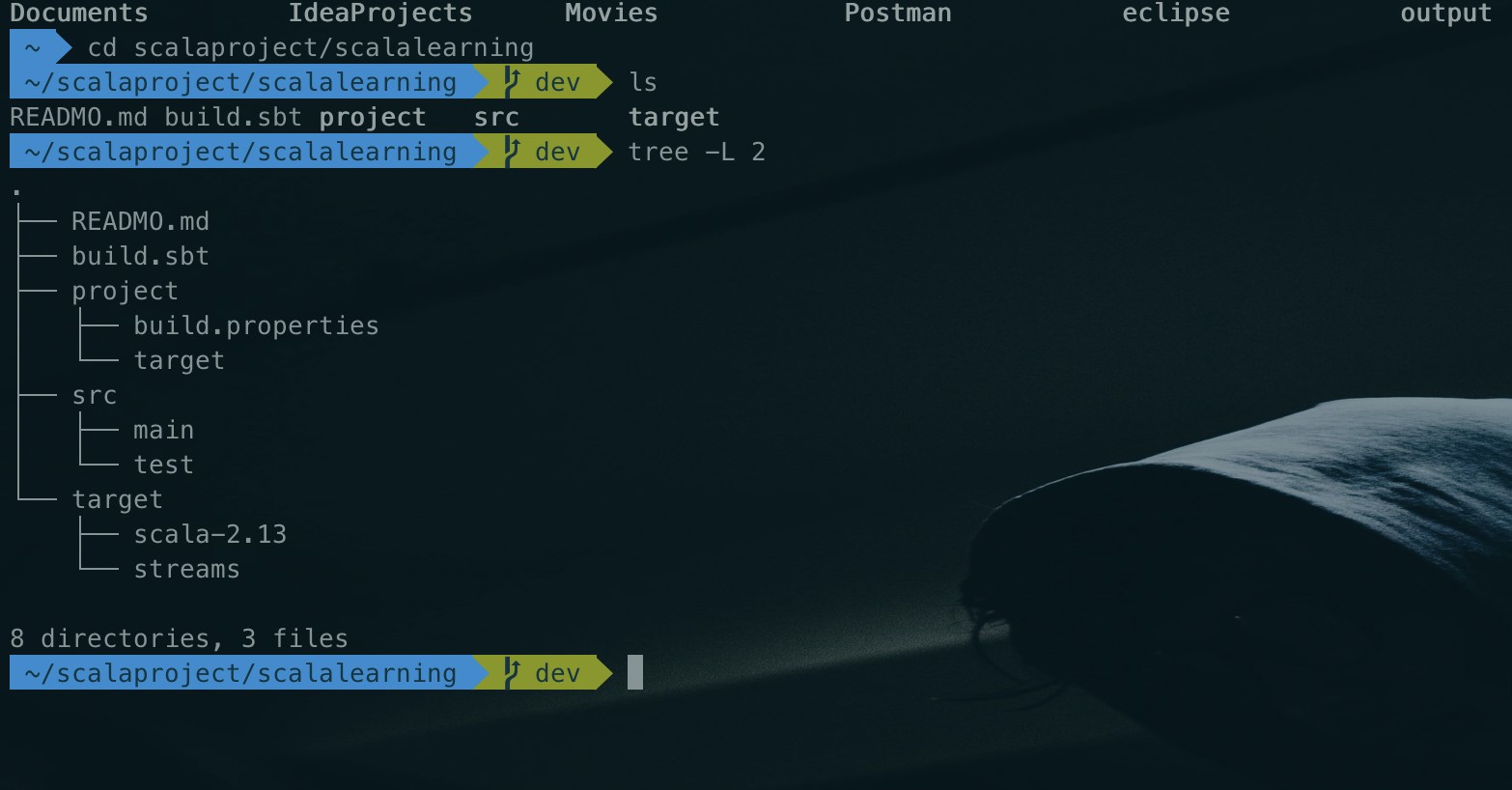
三.给ITerm中Vim配色
Vim 的配色最好和终端的配色保持一致,不然在 Terminal/iTerm2 里使用命令行 Vim 会很别扭。
首先下载solarized,上文有下载方法和地址。执行以下命令
$ cd solarized
$ cd vim-colors-solarized/colors
$ mkdir -p ~/.vim/colors
$ cp solarized.vim ~/.vim/colors/
$ vi ~/.vimrc
加入下面三行设置即可
syntax enable
set background=dark
colorscheme solarized
四.给ITerm2中ls配色
1.下载安装 coreutils
brew install coreutils
2.创建颜色配置文件
gdircolors --print-database > ~/.dir_colors
3.启用颜色配置文件
sudo vim ~/.zshrc
添加如下即可
if brew list | grep coreutils > /dev/null ; then PATH="$(brew --prefix coreutils)/libexec/gnubin:$PATH" alias ls='ls -F --show-control-chars --color=auto' eval `gdircolors -b $HOME/.dir_colors` fi
最后,希望本文对这方面需求的小伙伴,启到帮助的作用!
可用到的参考链接




 浙公网安备 33010602011771号
浙公网安备 33010602011771号